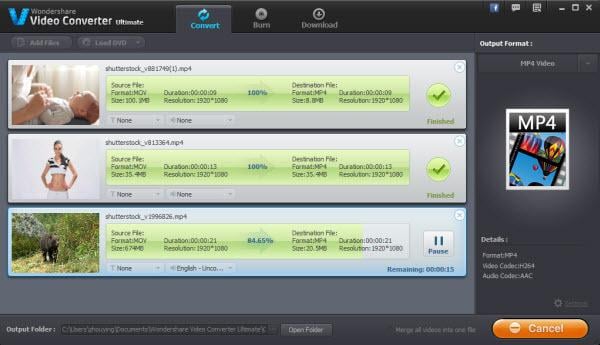Cómo convertir DVR MP4
DVR es un grabador de vídeo digital que puede ser un software de dispositivo o aplicación de electrónica de consumo. Si ha utilizado una grabadora video digital para grabar videos, puede reproducir estos archivos de grabación DVR en cualquier lugar. Convertir DVR MP4 es una buena idea, para MP4 es ampliamente utilizado en la mayoría de los dispositivos o compartido en muchos sitios para compartir videos.
Para convertir DVR MP4 para reproducción y distribución más conveniente, usted necesita utilizar un convertidor de video potente y fácil de usar. Wondershare Video Converter es el derecho que desea. No sólo te permite convertir tus vídeos DVR a cualquier común audio y formato de vídeo incluyendo MP4, pero también le ayuda a convertir directamente archivos DVR para adaptarse a diversos dispositivos o aplicaciones mejores, tales como iPod, iPad, iPhone y Apple TV, etc. Además, le permite convertir rápidamente DVR el formato ideal para compartir en YouTube y Facebook etc.. Si usted necesita editar sus archivos de DVR, puede hacerlo directamente en este gran DRV a MP4.
La siguiente guía le guiará a través de cuatro pasos para el cambio de los archivos DVR a formato MP4.
1 archivos de DVR de importación a este DVR a MP4
Directamente arrastrar y soltar tus archivos locales de grabación DVR a la DVR a video MP4 (estos archivos se mostrarán como miniaturas en el lado izquierdo de esta ventana). Si necesitas, puedes escucharlos golpeando las miniaturas de vídeo. Esta aplicación soporta conversión por lotes, puede agregar más de un archivo a la vez.
Nota: Si necesita unir varios DVR grabar clips en un completo uno, deberá marcar la opción "Combinar todos los videos en un archivo" en el momento.
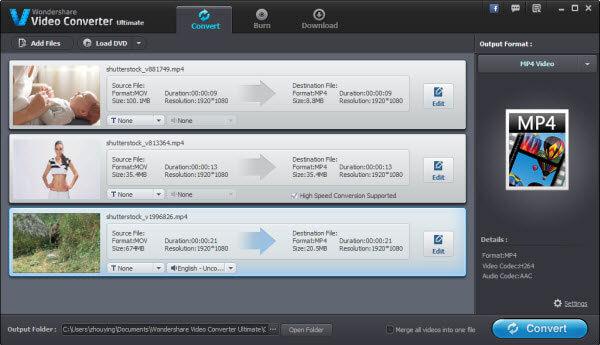
2 (opcional) editar archivos DVR
Haga clic en el botón "Editar" para abrir sus ventanas de edición. Y entonces usted puede:
Recortar: Retire cualquier clip de video que no quiere.
Cultivo: Quitar bordes negros del video, personalizar el tamaño de pantalla (16:9, 4:3 etc.) y ajustar el volumen.
Efecto: Aplicar efecto frío para mejorar su vídeo.
Marca de agua: Añadir marca de agua de imagen o texto a su vídeo.
Subtítulos: Importar el plugin subtítulos o subtítulos personalizados.
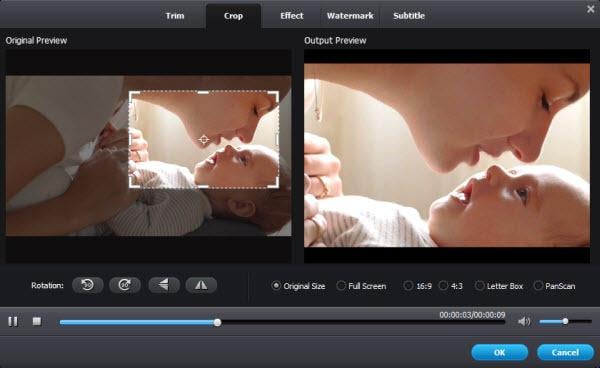
3 seleccione MP4 u otro formato que desee
Haga clic en la lista desplegable formato de "Formato" y seleccione "MP4" de "Formato" > "Video" como formato de salida. Si desea establecer su codec de video, decir, H.264, sólo continuará haga clic en el botón de ajuste en la parte inferior para ajustar el parámetro allí.

Nota: Si desea reproducir archivos DVR en algún dispositivo como el iPhone, puede seleccionar el dispositivo en su formato de salida. Y el valor predeterminado se ajusta el dispositivo mejor. Si desea compartir archivos DVR en YouTube etc, usted puede ir a formato > Web para seleccionar un formato apropiado.
4 iniciar el DVR a la conversión de MP4
Haga clic en el botón "Convertir" para iniciar la conversión al instante. Durante la conversión, puede pausar o cancelar las conversiones fácilmente. Este Convertidor de vídeo es muy eficiente, y la barra azul proceso le mostrará el progreso de la conversión.
Ahora, acaba de encontrar los archivos de salida para las aplicaciones.